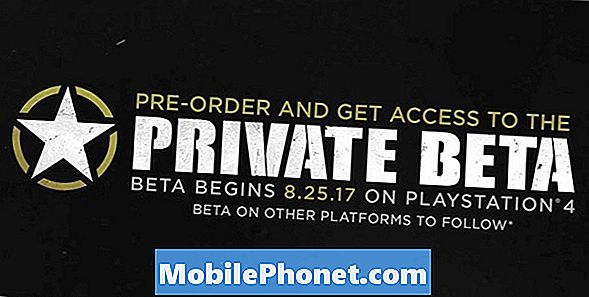Зміст
Завдяки вражаючим технічним характеристикам, ви завжди можете розраховувати на те, що Samsung Galaxy Tab S4 буде швидким і не реагує на всі аспекти. Він повинен працювати ефективніше, ніж ноутбуки середнього класу, випущені пару років тому. Однак, якщо він починає працювати повільно або показує низьку продуктивність, це може бути пов’язано з додатками або деякими проблемами з мікропрограмою.
Проблеми з програмним забезпеченням рідко пов'язують з апаратними проблемами, якщо пристрій не зазнав фізичних або рідких збитків. Отже, якщо з вашим Tab S4 це не так, тоді ви дійсно можете щось зробити, щоб він знову працював швидше. У цій публікації я розповім вам про деякі процедури усунення несправностей, які можуть відновити працездатність планшета, тому продовжуйте читати, оскільки це може допомогти вам тим чи іншим чином.
Але перш ніж перейти до нашого способу усунення несправностей, якщо у вас є інші проблеми з телефоном, відвідайте нашу сторінку з усунення несправностей, оскільки ми вже розглядали деякі найпоширеніші проблеми з цим пристроєм. Якщо вам потрібна додаткова допомога у вирішенні вашої проблеми, заповніть нашу анкету з питань Android та натисніть «надіслати», щоб зв’язатися з нами.
Що потрібно зробити, щоб Galaxy Tab S4 знову швидко працював?
Нам просто потрібно з’ясувати, чи є програми, сторонні чи попередньо встановлені, які спричиняють проблему. Якщо такі є, то проблему буде набагато простіше усунути. Якщо це також проблема лише з прошивкою, є ще декілька процедур, щоб виправити це.
Примусово перезапустіть вкладку S4 - перед виконанням будь-яких складних процедур усунення несправностей спробуйте скинути налаштування планшета, щоб оновити пам’ять та завантажити всі його програми та послуги. Можливо, деякі збої могли спричинити невідповідність нормальній роботі системи, і примусовий перезапуск може їх виправити. Для цього натисніть і утримуйте клавішу живлення та зменшення гучності протягом 45 секунд. Ваш пристрій перезавантажиться і спостерігатиме за його роботою, як тільки він знову стане активним. Якщо проблема залишилася, перейдіть до наступної процедури.
Перезавантажте телефон у безпечному режимі - зараз ми спробуємо з’ясувати, чи причиною проблеми є деякі сторонні програми. Є програми, які можуть зробити ваш пристрій, як би швидко він не працював, повільним, як важкі програми та ігри, що вимагають великого процесора. Запускаючи пристрій у безпечному режимі, ви дозволяєте запускати лише попередньо встановлені програми, і якщо проблема дійсно спричинена сторонніми розробниками, тоді у вашому планшеті не повинно виникати проблем у цьому режимі. У такому випадку наступне, що вам слід зробити, це знайти винуватця та видалити його. Ось як перезавантажити Tab S4 у безпечному режимі:
- Вимкніть пристрій.
- Натисніть і утримуйте Потужність ключ.
- Коли Samsung з'явиться на екрані, відпустіть Потужність ключ.
- Відразу після випуску Потужність , натисніть і утримуйте Зменшення гучності ключ.
- Продовжуйте утримувати Зменшення гучності клавішу, доки пристрій не завершить перезапуск.
- Відпустіть Зменшення гучності ключ, коли бачите Безпечний режим на пристрої.
Скиньте всі налаштування - вам потрібно буде це зробити, лише якщо ваш планшет все ще працює так погано, навіть перебуваючи в безпечному режимі, тому що якщо це так, то проблема може бути в прошивці. Перше, що вам потрібно зробити, це перевірити, чи це пов’язано з налаштуваннями або конфігурацією планшета, тому вам потрібно виконати цю процедуру, щоб повернути його до налаштувань за замовчуванням.
- На головному екрані проведіть пальцем угору по порожньому місці, щоб відкрити Програми лоток.
- Торкніться Налаштування > Загальне керівництво > Скинути > Скинути налаштування.
- Торкніться СКИНУТИ НАЛАШТУВАННЯ.
- Якщо ви встановили PIN-код, введіть його.
- Торкніться СКИНУТИ НАЛАШТУВАННЯ.
- Пристрій перезапуститься, щоб виконати скидання налаштувань.
Якщо продуктивність не покращилася після виконання наведеної вище процедури, вам доведеться виконати наступні кілька процедур, щоб виправити можливі проблеми з мікропрограмою.
Видаліть системний кеш - якщо системний кеш пошкоджений або застаріє, першим страждає продуктивність пристрою, і це може бути тут, особливо якщо проблема почалася без видимих причин. Вам потрібно стерти розділ кешу, щоб видалити та замінити системний кеш новим. Ось як це робиться ...
- Вимкніть пристрій.
- Натисніть і утримуйте клавішу збільшення гучності та Додому клавішу, потім натисніть і утримуйте Потужність ключ.
- Коли з’явиться екран із логотипом Samsung Galaxy Tab S4, відпустіть всі три клавіші, потім натисніть і швидко відпустіть Клавіша живлення
- „Встановлення системного оновлення“ відображатиметься приблизно 30–60 секунд, потім з’явиться повідомлення „Немає команди“ Android, перш ніж відображатимуться опції меню відновлення системи Android.
- Натисніть кнопку Зменшення гучності клавіша кілька разів клавіша, щоб виділити «стерти розділ кешу».
- Натисніть Потужність , щоб вибрати.
- Коли стирання завершено, виділяється „Перезавантажити систему зараз“.
- Натисніть кнопку Потужність клавішу для перезавантаження пристрою.
Виконайте генеральний скидання - скидання завжди може вирішити проблеми з продуктивністю за умови, що вони пов’язані з прошивкою та не спричинені апаратними проблемами. Я впевнений, що скидання змусить вашу Tab S4 знову працювати швидше. Однак переконайтеся, що всі ваші важливі файли та дані створено резервну копію, оскільки вони будуть видалені з внутрішньої пам’яті планшета. Ви можете зберегти їх у хмарі або перемістити на SD-карту або комп’ютер. Після цього виконайте такі дії, щоб скинути налаштування планшета:
- Вимкніть пристрій.
- Натисніть і утримуйте Збільшення гучності клавішу та Додому клавішу, потім натисніть і утримуйте Потужність ключ.
- Коли відобразиться екран із логотипом Samsung Galaxy, відпустіть усі клавіші, натисніть і швидко відпустіть Потужність ключ
- „Встановлення системного оновлення“ відображатиметься приблизно 30–60 секунд, потім з’явиться повідомлення „Немає команди“ Android, перш ніж відображатимуться опції меню відновлення системи Android.
- Натисніть кнопку Зменшення гучності клавіша кілька разів клавіша, щоб виділити «стерти дані / скинути заводські налаштування».
- Натисніть кнопку Потужність клавішу для вибору.
- Натисніть кнопку Зменшення гучності клавішу, доки не буде виділено "Так - видалити всі дані користувача".
- Натисніть кнопку Потужність клавіша для вибору та запуску головного скидання.
- Коли головне скидання завершено, виділяється „Перезавантажити систему зараз“.
- Натисніть кнопку Потужність клавішу для перезавантаження пристрою.
Я сподіваюся, що ця інструкція допомогла вам так чи інакше. Будь ласка, допоможіть нам поширити інформацію, поділившись цією публікацією з друзями або людьми, які також можуть мати подібні проблеми. Дякуємо за читання!
ВІДПОВІДНІ ПОСТИ:
- Що робити, якщо на вашому Samsung Galaxy Tab S4 виникає проблема мерехтіння екрана
- Як виправити Samsung Galaxy Tab S4, який не вмикається?
- Що робити, якщо ваш Samsung Galaxy Tab S4 продовжує замерзати та відставати?
- Що робити, якщо на вашому Samsung Galaxy Tab S4 постійно відображається помилка «Виявлення вологи»?
Зв’яжіться з нами
Ми завжди відкриті для ваших проблем, питань та пропозицій, тому не соромтеся зв’язуватися з нами, заповнивши цю форму. Це безкоштовна послуга, яку ми пропонуємо, і ми не будемо брати за неї жодної копійки. Але зауважте, що ми щодня отримуємо сотні електронних листів, і ми не можемо відповісти на кожен із них. Але будьте впевнені, що ми читаємо кожне отримане повідомлення. Тим, кому ми допомогли, розкажіть про це, поділившись нашими публікаціями з друзями, або просто поставивши лайк нашим сторінкам у Facebook та Google+ або підписавшись на нас у Twitter.